Убедитесь, что в игре включен функционал Онлайн.
- Если вам не удается подключиться к серверу Microsoft Flight Simulator, мы всегда готовы помочь.
- Прежде всего убедитесь, что у вас хорошо работает интернет и ничто не мешает игре.
- Если у вас проблемы с подключением, вы можете использовать VPN, чтобы получить лучшее и неограниченное соединение.
- Убедитесь, что вы используете последнюю версию игры и постарайтесь освободить пространство полосы пропускания.

Это одна из лучших игр для любителей авиации, но ошибка Microsoft Flight Simulator, не подключающаяся к серверу, может сильно расстраивать.
В этой статье мы рассмотрим, что может вызвать эту проблему и что вы можете сделать, чтобы вернуться в воздух.
Почему Microsoft Flight Simulator не подключается к серверу?
Проблемы с подключением Microsoft Flight Simulator могут быть вызваны несколькими причинами: от сбоев в работе Интернета до компьютерных факторов.
Ниже приведены наиболее распространенные причины:
- Онлайн-функциональность отключена. - В игре есть опция под названием Онлайн-функциональность; если это отключить, игра не будет подключаться к серверу.
- Плохое подключение к Интернету или скорость – Для правильной работы игре требуется хорошее соединение.
- Недостаточная пропускная способность – Вы используете слишком много приложений или устройств в одной сети.
- Системный брандмауэр/антивирус – Ваше программное обеспечение безопасности занесло Microsoft Flight Simulator в черный список.
- Устаревшая версия игры - Используйте последние разработки игры, чтобы избежать ошибок.
Имейте в виду, что иногда проблема может быть и на их стороне. Серверы могут быть отключены или находиться на обслуживании, и в этом случае вам придется проверить их Веб-сайт онлайн-мониторинга системы чтобы посмотреть, все ли в порядке или нет.
Как исправить проблемы с соединителем Microsoft Flight Simulator?
Прежде чем приступать к каким-либо настройкам, решите несколько задач, которые могут вернуть все в норму:
- Перезагрузите игру и компьютер.
- Перезагрузите маршрутизатор и убедитесь, что у вас стабильное соединение. Рекомендуемая скорость интернета для Microsoft Flight Simulator — 50 МБ/с.
- Убедитесь, что игра обновлена. Обычно вы увидите приглашение на обновление в игре. Если нет, проверьте игру в Microsoft Store.
- Ознакомьтесь с требованиями игры ниже и убедитесь, что ваш компьютер совместим.
Рекомендуемые требования для Microsoft Flight Simulator
- Процессор: Intel Core i5-4460 или AMD Ryzen 3 1200 или лучше.
- Оперативная память: 8 ГБ.
- ОС: Windows 10 64-разрядная.
- ВИДЕОКАРТА: Radeon RX 570 или GeForce GTX 770 или лучше.
- ПИКСЕЛЬ ШЕЙДЕР: 5.0.
- ВЕРТЕКСНЫЙ ШЕЙДЕР: 5.0.
- СВОБОДНОГО МЕСТО НА ДИСКЕ: 150 ГБ.
- ВЫДЕЛЕННАЯ ВИДЕООЗУМЬ: 2048 МБ.
1. Включите функцию «Онлайн»
- Запустите Microsoft Flight Simulator.
- Идти к Параметры, получить доступ к ДАННЫЕ вкладку и проверьте, Онлайн-функциональность опция включена На.

- Если он включен Выключенный, вы не сможете получить доступ к серверу.
Многие из наших читателей сказали, что опция «Интерактивная функциональность» в Microsoft Flight Simulator сама по себе отключена. Итак, попробуйте это решение, которое сработало для многих.
2. Освободите пропускную способность
- На вашем компьютере нажмите CTRL + Альтернативный вариант + Дель и открыть Диспетчер задач.
- Проверьте все запущенные приложения.
- Выберите те, которые вам в данный момент не нужны и нажмите на кнопку Завершить задачу кнопка.

Наличие нескольких запущенных приложений означает, что существует большая конкуренция за пропускную способность системы и приведет к нехватке вычислительной мощности для функционирования Microsoft Flight Simulator. без проблем.
Как и большинству других онлайн-игр, Microsoft Flight Simulator требует значительной пропускной способности для бесперебойной работы. Завершение ненужных задач также может помочь использование процессора.
3. Используйте быстрый VPN с игровыми серверами
Проблему, из-за которой Microsoft Flight Simulator не подключается к серверу, можно исправить. Одним из наиболее надежных решений является использование VPN.
Использование VPN позволяет подключиться к игровому серверу из любого места. К счастью, у нас есть список лучшие VPN для игр это обойдет любые ограничения и улучшит задержку.
В настоящее время онлайн-игра-симулятор поддерживает операционные системы MacOS, Windows и Linux.
Microsoft Flight Simulator может не подключиться к серверу, если ваша система не соответствует требованиям программного обеспечения.
4. Проверьте системный брандмауэр и разрешения
- На вашем компьютере откройте, Брандмауэр Защитника Windows.
- СелецРазрешить приложение через брандмауэр Защитника Windows..
- Нажать на Изменить настройки кнопка вверху.
- Выберите Разрешить другой вариант приложения.

- Найди Симулятор полета Майкрософт приложение и добавьте его.
Базовая безопасность системы не совсем совместима с каждым программным приложением и веб-сайтом. Ваш брандмауэр может заблокировать доступ вашей игры к Интернету.
Обнаружение того, что Microsoft Flight Simulator не подключается к серверу, не должно вас беспокоить. Если вы будете следовать этим решениям, вы будете ближе к решению проблемы.
Мы также рекомендуем прочитать наше руководство о том, как исправить Проблемы с Microsoft Flight Simulator, который предоставит еще больше решений.
Удалось ли вам решить проблему, следуя приведенным выше решениям? Используйте раздел комментариев ниже, чтобы рассказать нам все об этом.

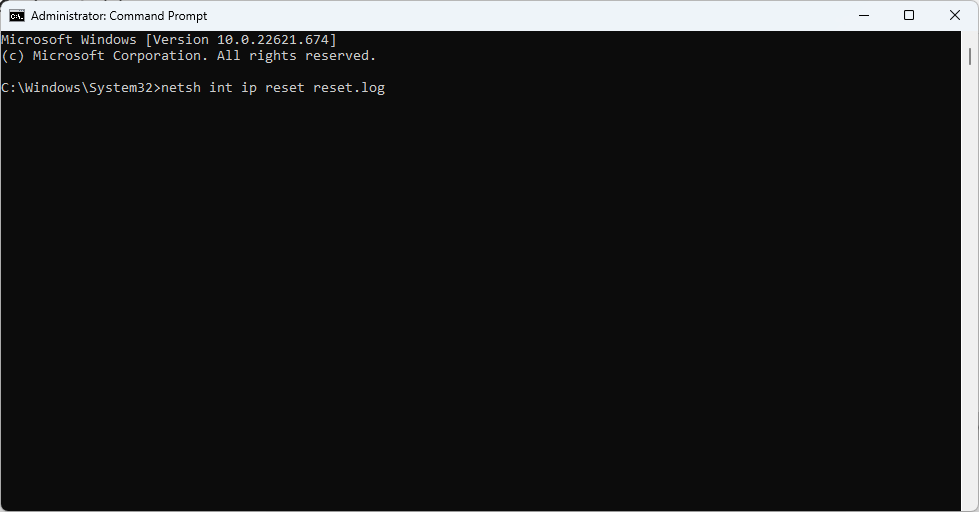
![I 10 лучших обновлений программного обеспечения для драйверов [2023]](/f/fe836b0d0cd95ea3857affd1126e9e6f.jpg?width=300&height=460)